
Tartalomjegyzék:
- Szerző John Day [email protected].
- Public 2024-01-30 09:43.
- Utoljára módosítva 2025-01-23 14:48.
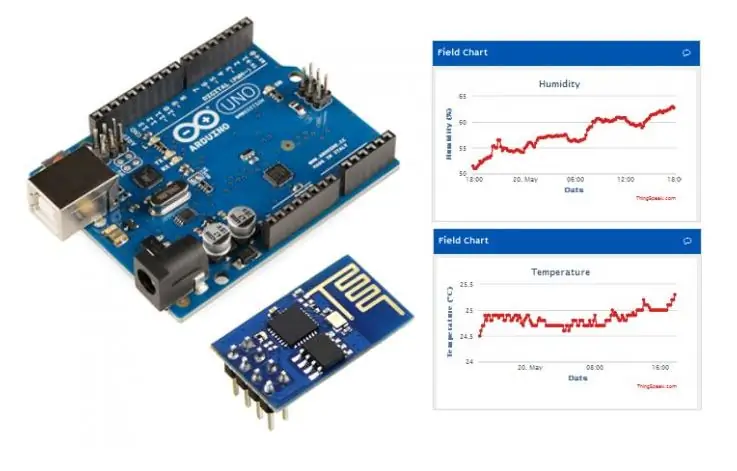
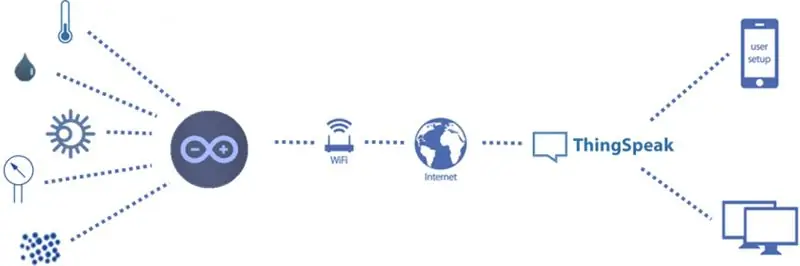
Ez az első generáció az én Arduino alapú mini-meteorológiai állomásomon, wi-fi kapcsolattal, amely képes adatokat közzétenni az interneten a ThingSpeak platform segítségével.
Az időjárás állomás a következő adatokat gyűjti az időjárással és a környezettel kapcsolatban különböző érzékelők segítségével:
- Hőfok;
- Páratartalom;
- Légköri nyomás;
- Fényerősség;
- UV mutató;
- Porkoncentráció.
A cél egy kicsi és egyszerű időjárás -állomás létrehozása nyílt hardver segítségével.
Kezdjük és szórakozzunk!
1. lépés: Elektronikus alkatrészek



Ehhez a projekthez a következő összetevőkre lesz szüksége:
- Arduino Uno (vásárlás)
- Grove fényérzékelő (vásárlás)
- Grove UV -érzékelő (vásárlás)
- Barometrikus nyomásérzékelő (BMP085) [vásárlás]
- DHT22 (vásárlás)
- Grove porérzékelő (vásárlás)
- ESP8266 (vásárlás)
- Protoshield (a kompaktabb változathoz) vagy egy közönséges kenyérlap (vásárlás / vásárlás)
- 1 kohm ellenállás (x2)
- 10 kohm ellenállás (x1)
- 4k7 ohmos ellenállás (x1)
- Néhány jumper vezeték
- Számítógép (Arduino kód összeállításához és feltöltéséhez)
A projekt összeszereléséhez nincs szükség speciális eszközökre. Az összes összetevő megtalálható online a kedvenc e-kereskedelmi áruházában.
Az áramkört az USB -port táplálja (számítógéphez vagy normál telefon töltőhöz csatlakoztatva), de külső DC tápegységet vagy az Arduino tápcsatlakozóhoz csatlakoztatott akkumulátort is hozzáadhat.
Az időjárás állomás áramkörének esete nem tartozik a projekt hatálya alá.
2. lépés: Az alkatrészek csatlakoztatása
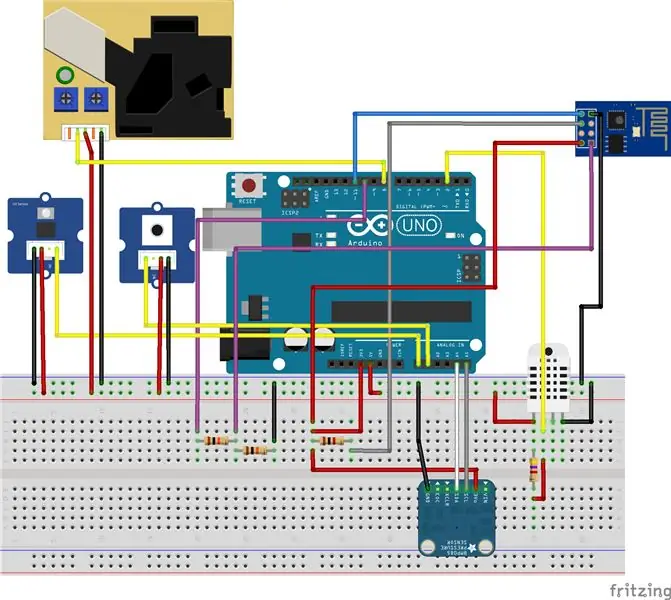

Csatlakoztassa az összes komponenst a vázlat szerint. Szükséged lesz néhány áthidaló vezetékre az egyes érzékelők csatlakoztatásához a kenyértáblához. Használhat protoshieldet (kompaktabb áramkörhöz), közönséges kenyérlapot, vagy tervezhet saját Arduino pajzsot.
Csatlakoztassa az USB -kábelt az Arduino Uno kártyához, és folytassa a következő lépéssel.
3. lépés: Kódolás
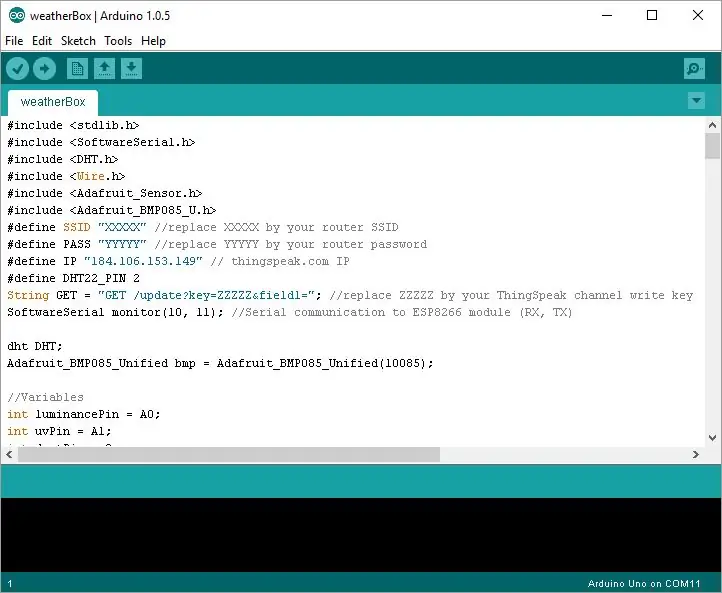
Feltéve, hogy már telepítette a legújabb Arduino IDE -t, töltse le és telepítse a következő könyvtárakat:
DHT22 könyvtár:
github.com/adafruit/DHT-sensor-library
Adafruit BMP085 könyvtár:
github.com/adafruit/Adafruit-BMP085-Library
A könyvtárak Arduino IDE -hez való hozzáadásával kapcsolatos utasításokért tekintse meg az alábbi Arduino útmutatót:
www.arduino.cc/en/Guide/Libraries
Töltse le az Arduino kódot (weatherBox.ino). Cserélje le a XXXXX -et a wifi útválasztó SSID -jére YYYYY az útválasztó jelszavára, a ZZZZZ -t pedig a ThingSpeak csatorna írási API -kulcsára (lásd, hogyan szerezheti meg a következő lépésben).
Csatlakoztassa az Arduino kártyát a számítógép USB -portjához, és töltse fel a kódot.
4. lépés: A ThingSpeak konfigurálása
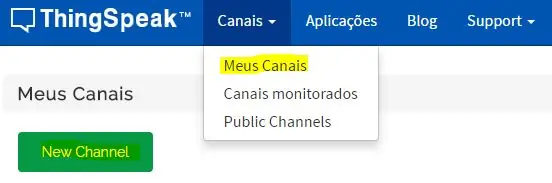
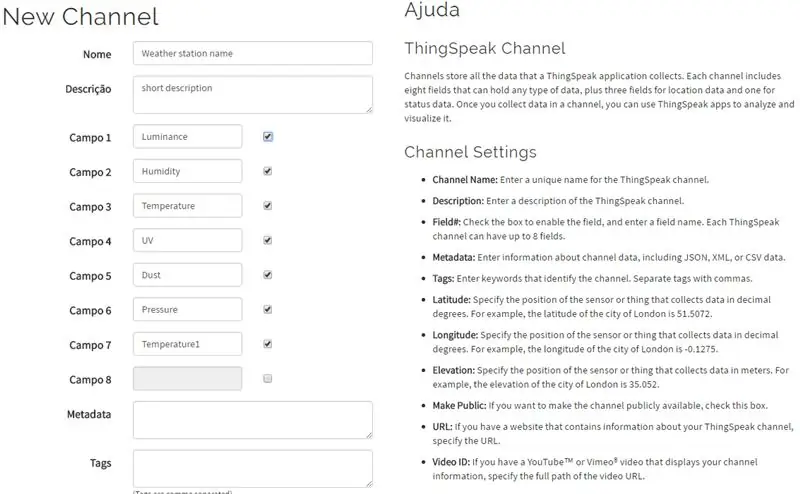
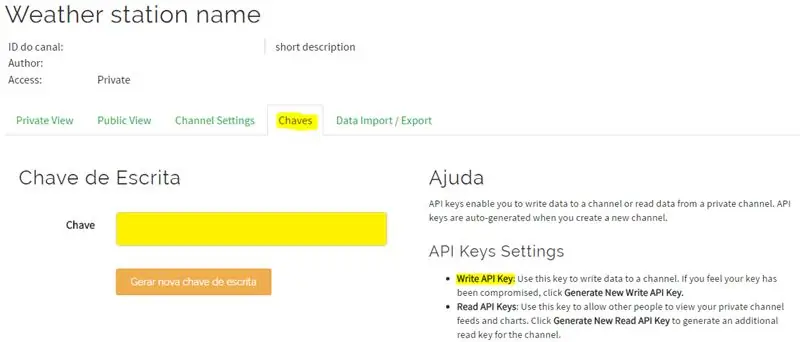
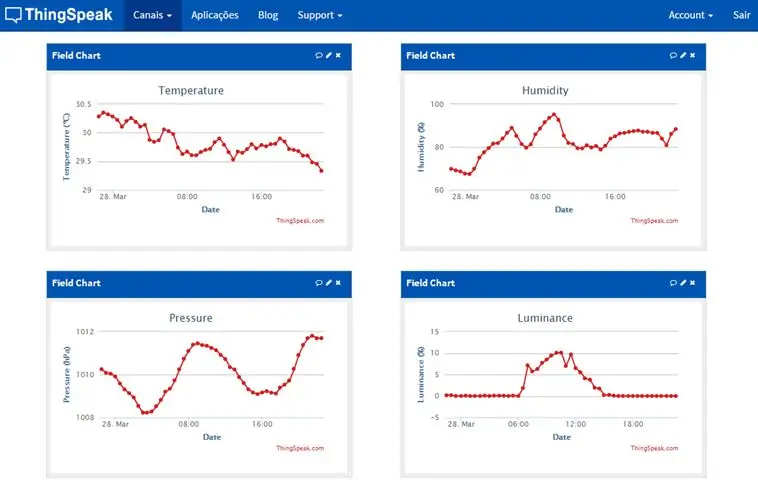
- Hozzon létre egy ThingSpeak fiókot;
- Hozzon létre egy új csatornát;
-
Adja meg az időjárásjelző állomás nevét és leírását. Rendelje hozzá a következő csatornákat, és mentse a csatornát:
- csatorna 1 = fény
- 2. csatorna = páratartalom
- 3. csatorna = hőmérséklet (DHT22 -től)
- 4. csatorna = UV index
- 5. csatorna = porkoncentráció
- 6. csatorna = nyomás
- 7. csatorna = hőmérséklet (BMP085 -től)
- API írási kulcs másolása. Az Arduino kód előző lépésében használják;
- Amikor bekapcsolja az állomást, az érzékelő értékei rendszeresen feltöltésre kerülnek a csatornára. Konfigurálhatja az egyes változók nyilvános és privát vizualizációit.
Példa nyilvános csatornára:
5. lépés: Az Android alkalmazás használata
Bármely böngészőben megjelenítheti az időjárás állomások adatait. De ellenőrizheti azt Android -alapú okostelefonján is, és bármikor megjelenítheti.
- Töltse le és telepítse a ThingsView alkalmazást a Google Play áruházból Android -eszközére;
- Az alkalmazásban írja be a csatornaazonosító számát, majd kattintson a Hozzáadás gombra. Az azonosítót a ThingSpeak csatorna konfigurációjában találja;
- Az egyes változók aktuális értékei grafikonon jelennek meg;
- Érezd jól magad!
Ajánlott:
A MiniFRC -hez szükséges Arduino és Drive Station szoftver letöltése (FRISSÍTÉS 18.05.13.): 5 lépés

A MiniFRC-hez szükséges Arduino és Drive Station szoftver letöltése (FRISSÍTÉS 18.05.13.): A MiniFRC kétévente megrendezett mini-robot verseny, amelyet az FRC 4561 csapata, a TerrorBytes tart. A csapatok negyed léptékű robotokat építenek, hogy versenyezzenek egy negyed skála FRC mezőn. Ebben az oktatóanyagban megmutatom, hogyan kell letölteni és telepíteni az összes szükséges szoftvert
Az Arduino Pro Mini 328P program feltöltése az Arduino Uno használatával: 6 lépés

Az Arduino Pro Mini 328P program feltöltése az Arduino Uno használatával: Az Arduino Pro Mini a legkisebb forgácslap, amely 14 I/O tűvel rendelkezik, 3,3 - 5 voltos egyenáramban működik, és könnyen feltöltheti a kódot a programozó eszközbe. digitális bemeneti/kimeneti portok RX, TX, D2 ~ D13, 8 analóg bemeneti port A0 ~ A7 1
Az Arduino Pro Mini programozása az Arduino Uno programmal: 4 lépés

Az Arduino Pro Mini programozása az Arduino Uno programmal: Ezt egy másik projekt részeként írtam, de aztán úgy döntöttem, hogy egy Pro Micro -t használok, amely közvetlenül a laptopról programozható. Ez azonban egyszer (vagy valakinek) hasznos lehet Itt hagyom
A legerősebb Arduino-UNO, Massduino-UNO: 9 lépés

A legerősebb Arduino-UNO, Massduino-UNO: Mi a Massduino? A Massduino egy új termékcsalád, amely ötvözi az Arduino platform periférián gazdag, kényelmes és gyors fejlesztését, alacsony költségű és könnyen gyártható nagyüzemi előnyeit. Szinte az összes Arduino kód lehet egy
Az Arduino Pro Mini programozása az Arduino UNO használatával: 4 lépés

Az Arduino Pro Mini programozása az Arduino UNO használatával: Helló srácok, ma megosztom egy egyszerű módszert az Arduino Pro mini programozására az Arduino UNO használatával. Ez az oktatóanyag azoknak szól, akik most kezdik használni az arduino programot, és szeretnék csökkenteni projektjük méretét egy Arduino Pro mini használatával. Arduino Pro mini
